Ajuda online de GoodBarber
iOS - Substituir um aplicativo publicado pelo seu novo aplicativo GoodBarber
Antes de iniciar o processo de atualização
É possível publicar seu novo aplicativo GoodBarber como uma atualização de outro aplicativo existente e manter seus usuários existentes.
Ao fazer isso, seus usuários existentes baixarão seu aplicativo GoodBarber como uma nova versão do aplicativo que já está instalado no seu aparelho.
Aqui estão alguns requisitos gerais para atualizar seu aplicativo existente com seu novo aplicativo GoodBarber:
- O aplicativo existente foi publicado anteriormente na loja. Pode ser um aplicativo criado com outro construtor de aplicativos, criado por um desenvolvedor que você contratou... ou até mesmo um projeto GoodBarber diferente!
- O aplicativo existente ainda está disponível na conta do desenvolvedor (mesmo que o aplicativo não tenha sido publicado no momento) e ainda pode ser editado.
- A conta de desenvolvedor que hospeda o aplicativo existente está em situação regular.
- Você é o proprietário da conta de desenvolvedor onde o aplicativo existente está hospedado.
Obtenha o ID do pacote e o número da versão do aplicativo existente
Para atualizar um aplicativo iOS existente, primeiro você precisa obter o ID do pacote e o número da versão atual.
1. Vá para App Store Connect > Meus apps > Selecione seu aplicativo.
2. Role para baixo até a seção Compilação e clique no compilação existente para exibir os Metadados da Compilação.
À direita, você verá a string da versão curta do pacote, a string da versão do pacote e o ID do pacote.
3. Obtenha o ID do pacote e a string da versão curta do pacote.
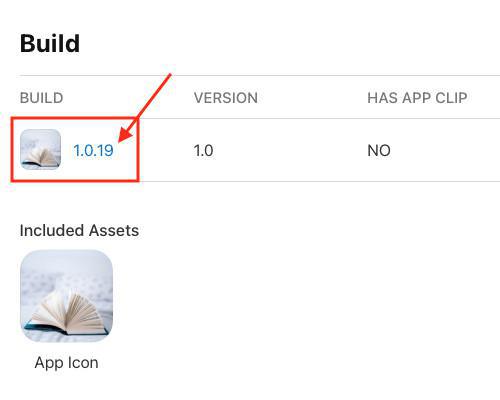
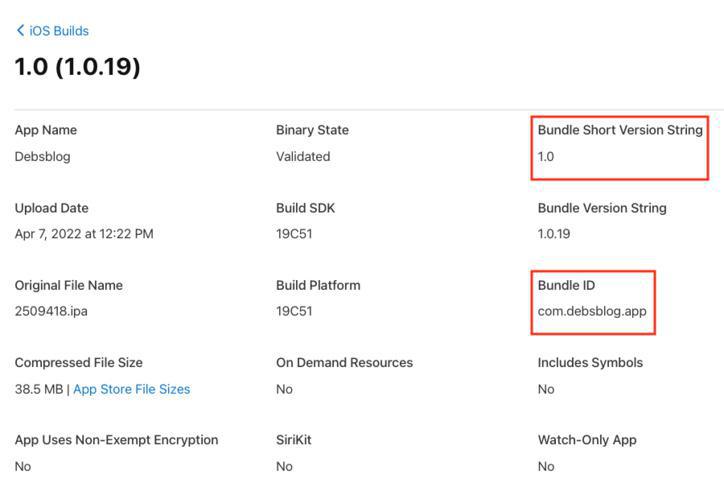
Atualize seu aplicativo existente Solo - Compilação do novo aplicativo
1. No menu App iOS > Publicar , selecione o processo de publicação Solo.
2. Clique em "Atualizar" e vá para a próxima etapa.
- Criar um novo Certificado de Distribuição
1. Na etapa 2.1, selecione "Criar um novo certificado de distribuição" e vá para a próxima etapa.
2. Continue para a etapa 2.2 e baixe o arquivo .csr fornecido no back office
3. Em uma nova guia do seu navegador, vá para sua conta de desenvolvedor da Apple > Certificados, Identificadores e Perfis > Certificados
4. Crie um novo certificado seguindo as instruções das etapas 2.3 a 2.4 no back office.
5. Faça o upload do novo certificado de distribuição na etapa 2.5 no seu back office e vá para a próxima etapa.
- Registrar seu ID de aplicativo e número de versão existentes
1. Na etapa 3.1, decida se deseja ou não ativar os Links Universais.
2. Na etapa 3.2, forneça o número da versão do seu aplicativo iOS existente e seu ID do pacote (= o ID do aplicativo).
- Criar um novo Certificado Push
1. Na sua conta de desenvolvedor da Apple > Certificados, identificadores e perfis > Identificadores , selecione sua ID de aplicativo existente.
2. Se você optar por ativar os Links Universais, marque a caixa do recurso Domínio Associado.
4. Role para baixo até o recurso Notificação Push e marque a caixa.
5. Clique no botão configurar (se não houver um certificado de envio associado) ou editar (se houver um certificado de envio associado) na linha.
6. Em Certificado SSL de produção, exclua qualquer certificado existente e clique em "Criar certificado" (não se preocupe, o certificado que você revogar será substituído quase imediatamente).
7. Faça o upload do arquivo .csr para gerar e fazer download do novo Certificado Push.
8. Faça o upload do novo Push Certificate na etapa 4.6 no seu back office .
- Criar ou atualizar o perfil de provisionamento
1. Na sua conta de desenvolvedor da Apple, vá para Certificados, Identificadores e Perfis > Perfis
2. Selecione o arquivo App Store Mobile Provision do seu aplicativo ou crie um novo.
3. Certifique-se de que o Certificado de Distribuição e o ID do Aplicativo sejam os mesmos de Publicar > App iOS > Certificados (o Certificado de Distribuição deve ter a mesma data de expiração).
4. Salve o arquivo App Store Mobile Provision e baixe-o.
5. Faça o upload do mesmo no back office na etapa 5.4.
- Clique no botão para criar seu aplicativo iOS.
Atualize seu aplicativo existente Solo - Faça o upload e teste na App Store Connect
Depois que o aplicativo for compilado, você poderá baixar o arquivo .ipa e enviar seu aplicativo para a App Store Connect como uma atualização do seu aplicativo existente.
O processo para atualizar um aplicativo no App Store Connect é descrito nesta ajuda online .
Depois que a nova versão do seu aplicativo for carregada, você também poderá testá-lo com o TestFlight .
Em caso de mensagem de erro no Transporter
Caso você não consiga fazer o upload do seu aplicativo depois de concluir todas essas etapas corretamente, pode ser necessária uma intervenção manual nossa.
Nesse caso, entre em contato com o suporte e forneça a mensagem de erro que você está recebendo no Transporter.
Atualize seu aplicativo existente usando GoodBarber Takes Care (GBTC)
1. Clique em "Solicitar a revisão do seu aplicativo iOS".
2. Selecione "Atualizar"
3. Preencha o formulário e envie-o.
Um ticket de suporte será gerado automaticamente para que a equipe de revisão possa verificar se:
- O ID do pacote e o número da versão fornecidos no formulário correspondem aos do aplicativo existente no App Store Connect.
- A conta de desenvolvedor está em conformidade com as diretrizes da Apple e pertence à pessoa ou entidade que possui o aplicativo/proprietário do conteúdo do aplicativo.
Se algo estiver faltando, a equipe informará você no ticket de verificação e solicitará que você o corrija.
Se tudo estiver correto, será gerado um novo ticket de suporte dedicado ao processo de publicação.
A equipe o usará para se comunicar com você até que o aplicativo seja publicado.
- iOS - Prazo de publicação
- iOS - Criando uma conta Apple Developer (OBRIGATÓRIO)
- iOS - Compile seu aplicativo iOS nativo
- iOS - Publicar seu app na App Store Connect
- iOS - Atualizar o aplicativo na loja (App Store Connect)
- iOS - Atualizar os certificados iOS
- iOS - Substituir um aplicativo publicado pelo seu novo aplicativo GoodBarber
- iOS - identificando o bundle ID e o número de versão de um app existente
- iOS - Distribuir seu aplicativo de forma privada como um aplicativo personalizado
- iOS - Distribuição não listada do seu aplicativo
 Design
Design